
Modificar os dados do gráfico no Numbers do Mac
Você pode modificar as referências de dados de um gráfico (números, datas ou durações) a qualquer momento. Para adicionar e remover uma série de dados inteira ou editar uma série de dados, adicione ou apague dados específicos da série.
Nota: algumas opções podem ser diferentes em gráficos dinâmicos.
Enquanto estiver editando as referências de dados do gráfico, um ponto é exibido na aba de cada planilha que contenha dados usados neste gráfico.
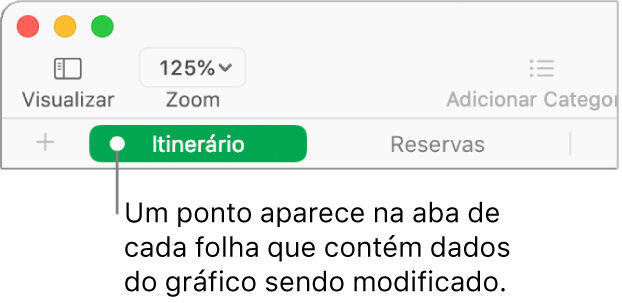
se não for possível editar o gráfico, talvez ele esteja bloqueado. Desbloqueie para fazer alterações.
Adicionar ou apagar uma série de dados
Clique no gráfico, clique em “Editar Referências dos Dados” e faça o seguinte na tabela contendo os dados:
Remover uma série de dados: clique no ponto da linha ou coluna que você deseja remover e pressione Apagar, no teclado.
Adicionar uma linha ou coluna inteira como uma série de dados: Clique na célula do cabeçalho. Se a linha ou coluna não tiver uma célula de cabeçalho, arraste para selecionar as células.
Se o gráfico utiliza linhas como série, então você pode adicionar apenas linhas; se ele usa colunas como série, então pode adicionar apenas colunas.
Adicionar dados de um intervalo de células: Arraste sobre as células da tabela.
Adicionar ou remover dados de uma série de dados existente: clique no ponto da linha ou coluna e arraste o canto da caixa de seleção para incluir as células desejadas.
Alterar a ordem da série de dados: na barra lateral Formatar
 , clique na aba Série, clique na seta de abertura ao lado de Dados, clique no menu local Ordem e escolha uma série de dados.
, clique na aba Série, clique na seta de abertura ao lado de Dados, clique no menu local Ordem e escolha uma série de dados.Alterar os dados que são exibidos em um gráfico dinâmico: clique no ponto de qualquer coluna e escolha os dados da Coluna, Linha ou Valor que deseja exibir.
Clique em OK na barra na parte inferior da janela.
Alternar linhas e colunas como séries de dados
Ao adicionar um gráfico, o Numbers define a série de dados padrão para ele. Na maioria dos casos, se a tabela for quadrada ou se a largura for maior que a altura, as linhas da tabela são as séries padrão. Caso contrário, as colunas são a série padrão. Você pode alterar se as linhas ou colunas são a série de dados.
Se a tabela tiver categorias e você escolher uma coluna como a série de dados, você também poderá escolher se deseja que o gráfico inclua um resumo ou células do corpo.
Clique no gráfico e clique em “Editar Referências dos Dados”.
Clique no menu local na barra na parte inferior da janela e escolha “Exibir Colunas como Séries” ou “Exibir Linhas como Séries”.

Clique em OK no lado direito da barra.
Incluir dados ocultos em um gráfico
Em uma tabela, você pode ocultar linhas ou colunas específicas e filtrar dados. Quando você usa uma tabela com dados filtrados ou ocultos para montar uma gráfico, por padrão esses dados não são incluídos no gráfico, mas você pode optar por incluí-los, se quiser.
Clique no gráfico.
Na barra lateral Formatar
 , clique na aba Gráfico e selecione a opção Dados Ocultos na seção “Opções do Gráfico”.
, clique na aba Gráfico e selecione a opção Dados Ocultos na seção “Opções do Gráfico”.
Para obter mais informações sobre como ocultar linhas ou colunas de tabela, consulte Adicionar ou remover linhas e colunas no Numbers do Mac.
Sobre a redução da amostra em gráficos
Se um gráfico de colunas, barras, linhas ou área fizer referência a uma tabela que possui um grande número de pontos de dados, o gráfico mostra automaticamente uma amostra representativa de cada série para melhorar o desempenho do Numbers. A redução da amostra não altera ou remove nenhum dado da tabela, alterando apenas os pontos de dados visíveis no gráfico.
Se a amostra de dados do gráfico estiver sendo reduzida, aparece uma mensagem ao clicar em “Conjunto de Dados Grande” na aba Gráfico da barra lateral Formatar ![]() .
.
Se desejar ver determinados pontos de dados no gráfico, você deve criar o gráfico a partir de uma tabela menor ou uma seleção menor de dados de uma tabela grande.